Цель урока: Рассмотрим все возможные настройки параметров печати в Pattern Maker. Научимся делать из схемы графический файл JPG.
Как всегда призываю всех высказывать свои советы и пожелания.
Дополнительная информация
- Скачать урок в хорошем качестве: Pattern Maker. Печать и экспорт в графику.wmv (173 MB)
Прочитано: 31202 раз
Опубликовано в Pattern Maker. Редактор Схем Вышивки.
Последнее от Иван Цыбин
- 2014г. Новое мулине от ПНК Кирова стало ближе к DMC
- Мулине ПНК Кирова против DMC — 2
- Мулине ПНК Кирова против DMC
- Создание схемы вышивки №19 (Татьяна)
- Создание схемы вышивки №18 (Наталья)
комментарии
#1 Наталия 28.08.2011 19:54
Спасибо,Иван!До лго думала и искала как «вытащить»схему из программы)))Это т урок очень помог.
#2 Светлана 14.09.2011 17:37
У меня вопрос немного не по теме,подскажите как на YouTube загрузить ролик более 15 минут.
Как я делаю перенабор схем для программы Cross Stitch Saga без сканирования/ Вышивка крестом

#3 Иван Цыбин 14.09.2011 21:30
Загрузите 10 любых роликов и ограничение снимется. Удачи.
#4 Ирина007 13.10.2011 19:45
Спасибо за очередной урок! Все доступно и есть ответы на все вопросы.
#5 Наталия 08.12.2011 16:25
Иван,спасибо за желание помочь в работе с программой.У меня такое замечание- когда готовите урок-подготовьте текст. Создается впечатление,что вы с нами первый раз открыли программу и методом тыка ищете ответ.Я давно пользуюсь этой программой и суета по кнопкам меня удивила. Вы больше уделяете внимания техническим параметрам программы, тогда как четкие и ясные подсказки по кнопкам значительно сократили бы весь урок.
По поводу печати. С PDF Creator можно печатать сразу в графику постранично, не запаковывая в PDF. Надо только сразу показать номер листа и выбрать расширение,напр имер ipeg.
Еще раз спасибо за ваше желание помочь вышивальщицам.
#6 Яна-Яся 12.02.2012 20:47
Иван, если можно, подготовьте тексты по своим урокам! Я оглохла в детстве от стрептомицина, («облагодетельств овали», однако), никакие слуховые аппараты не помогают разбирать человеческую речь достаточно четко. Так что у меня стоит программа с англ. вариантом (спасибо Вам за хорошую ссылку). По видеоуроку плохо поняла, а с текстом непонимания,воз можно, не будет. Заранее большое спасибо!
#7 Natallia 27.09.2012 18:59
Добрый день! Подскажите как выйти из положения. У меня нет принтера, поэтому нет возможности распечатать схему. А в программе PM может быть предусмотрено, что я могу схему скачать в WORD и пойти с CD распечатать?
#8 Наталья Сергеевна 01.12.2012 00:19
Здравствуйте, Иван. ОООчень помогли ваши уроки. БОЛЬШОЕ СПАСИБО. Я хочу сделать схему портрета, но есть одна пролема, очень плохо получаются глаза, размыто. И на фотках есть свето-тень под глазами. Как убрать чтоб было естественно. Пробовала вручную крестики дорисовывать, получается кошмар.
Что посоветуете?
Заранее благодарна
#9 Люси 26.02.2013 09:40
Иван, большое спасибо за ваш сайт и вам за ваши уроки! Оказывается можно самой сделать схему, но без вас это было лишь мечтой!
#10 мари 15.03.2013 15:28
добрый день! а почему у меня нет свойств печати. а только печать.
#11 Мария Т 28.03.2013 08:49
Здравствуйте Иван.
Помогите пожалуйста, не могу вывести схему на печать как у Вас в уроке. У Вас получается 3 четверти схемы я специально взяла маленькую картинку чтобы научится печатать схемы потому что у меня на готове серьезная большая картина, а если я маленькую не могу то что тогда говорить о большой так вот у меня получается одна колонка клеточек на весь лист и та не вся и вот на каждом листе по колонке, делаю за Вами по пунктам как Вы показываете. Может у меня сбиты настройки или что то еще ни чего понять не могу.
#12 Лиана 25.06.2013 09:40
Спасибо огромное! Ваши уроки мне очень, очень помогли. Я как раз только начала осваивать эту науку.Как я рада, что вы уделяете нам столько вашего времени и внимания. Отдельное спасибо за подробность. По крайней мере такой как я, обязательно нужно разжевать, чтоб я проглотила.
#13 Baubliene 16.01.2014 14:14
Здравствуйте, Иван. Вопрос: почему программа ПМ для Аиды 16 не показывает расход ниток? Вера

#14 Вера 19.01.2014 13:47
Здравствуйте, Иван. Как и что конкретно надо записать на флешку, чтобы отпечатать готовую схему на чужом принтере. Спасибо. Вера

#15 Вера 20.01.2014 00:31
Цитирую Вера:
Здравствуйте, Иван. Как и что конкретно надо записать на флешку, чтобы отпечатать готовую схему на чужом принтере. Спасибо. Вера
Все сделала сама.

#16 Вера 20.01.2014 12:04
Здравствуйте, Иван. Можно ли в готовой скачанной схеме (формат xsd,открыла в ПМ)менять цветную схему на черно-белую, тип ниток, размеры картинки и др. Или уже все сделано безвозвратно. Может об этом Вы упоминаете в каком-то уроке? Я бы сама посмотрела.Спасибо за ответ. Вера

#17 Иван Цыбин 20.01.2014 13:59
Вера в данном случае следует сделать так:
1) Сохранить схему как картинку.
2) Подготовить новую палитру (с новыми цветами или новыми марками ниток — не важно)
3) Сохранив размер схемы, прогнать картинку из п.1 в новой палитре.
П.1 нужно сделать максимально правильно. Все клеточки должны быть равны (по-пиксельно). На катринке не должны быть линии сетки. Только тогда при прогоне картинка не размажется.

#18 Вера 20.01.2014 14:48
Цитирую Иван Цыбин:
Вера в данном случае следует сделать так:
1) Сохранить схему как картинку.
2) Подготовить новую палитру (с новыми цветами или новыми марками ниток — не важно)
3) Сохранив размер схемы, прогнать картинку из п.1 в новой палитре.
П.1 нужно сделать максимально правильно. Все клеточки должны быть равны (по-пиксельно). На катринке не должны быть линии сетки. Только тогда при прогоне картинка не размажется.
Источник: www.videostitch.ru
Народный УЧЕБНИК вышивки
И пошаговое описание с фотографиями:
Загружаем картинку:
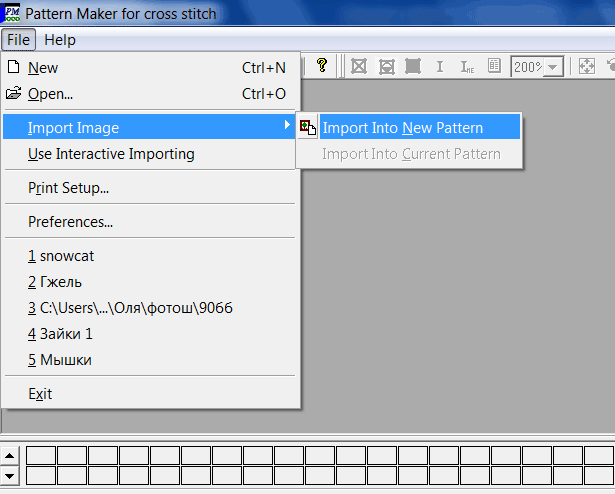
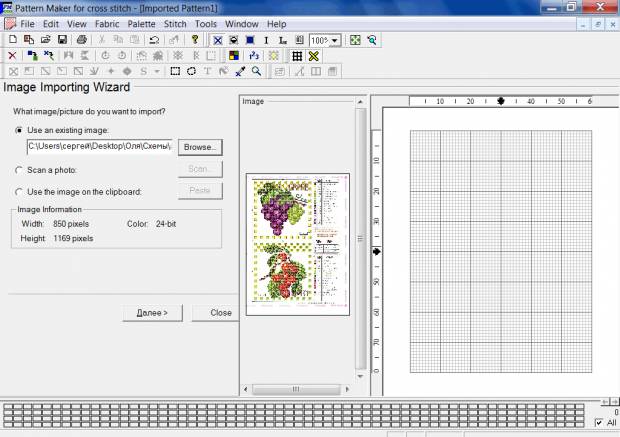
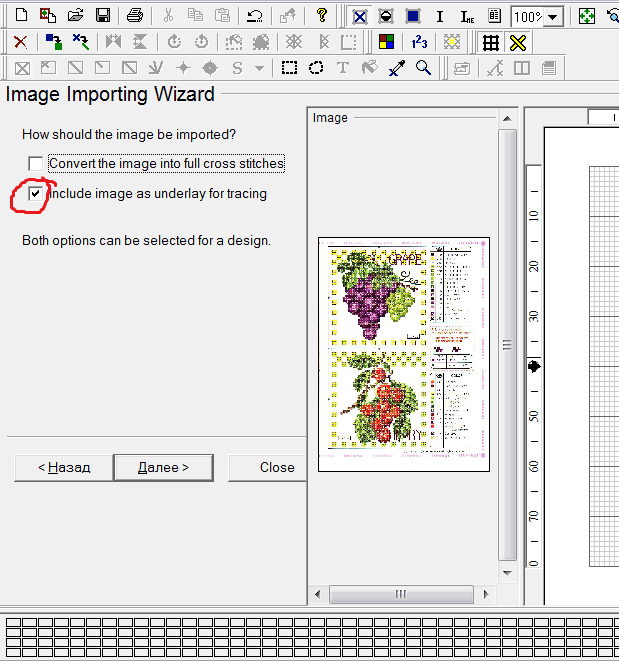
Если нужно, обрезаем
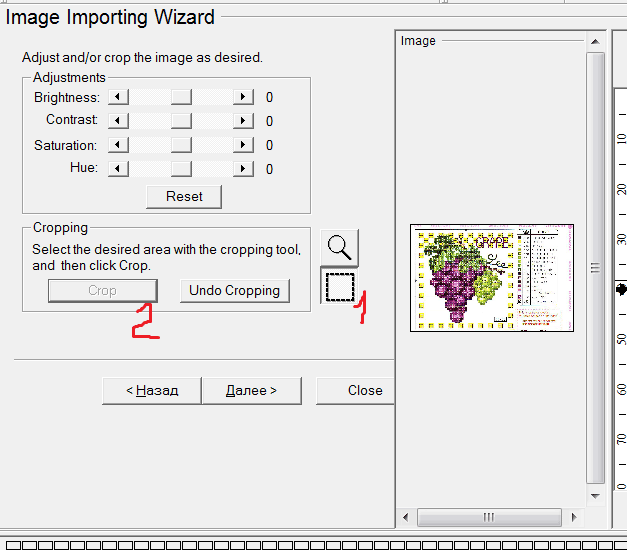
Далее накладываем решетку.
Лупой увеличиваем, инструментом 123 ставим кресты именно в такой последовательности (верхний левый — верхний правый — нижний правый), через 10 крестиков, по значению в окошке.
Если схема крупная, то лучше поставить значение 20 (чем больше, тем сетка точнее ляжет), и кресты ставим, соответственно, тоже через 20 клеточек.
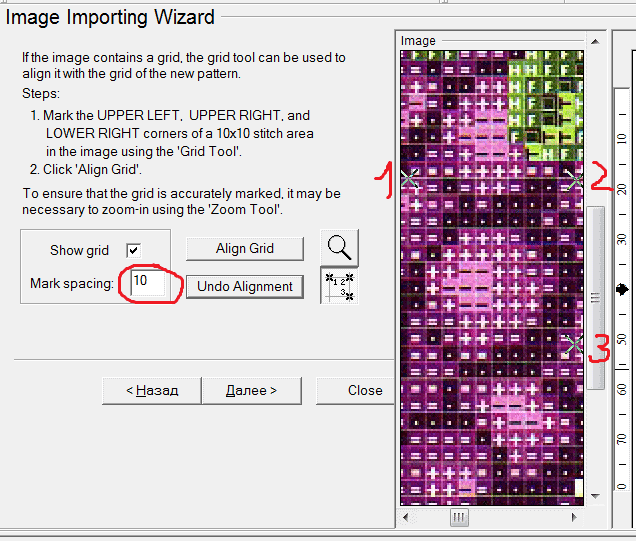
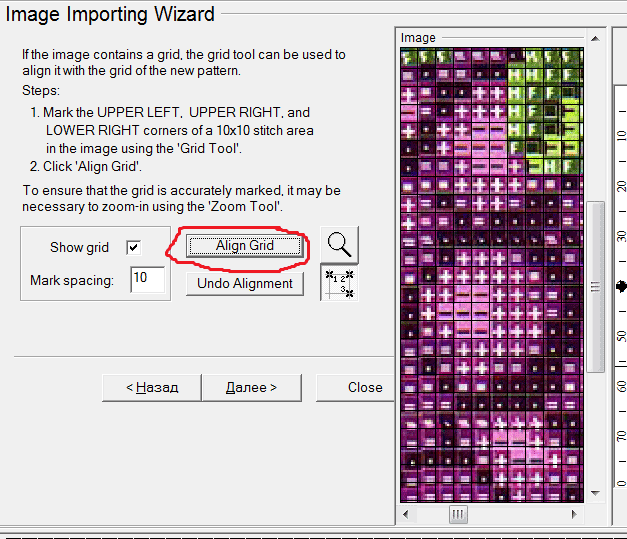
Нажимаем «Далее», импортируем.
Вот что получилось
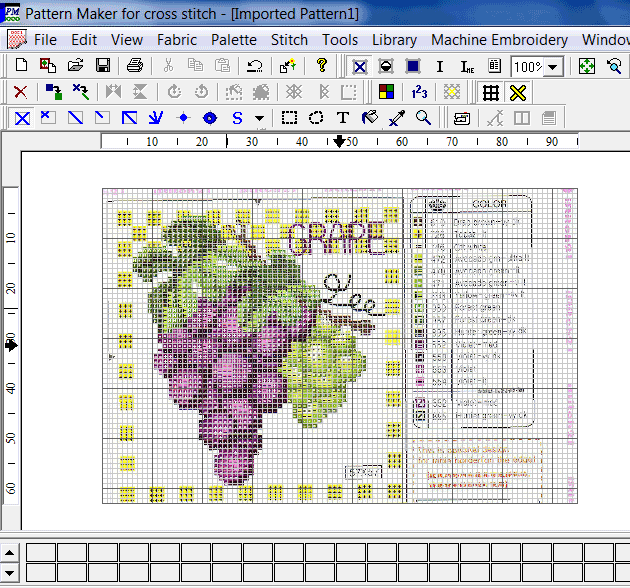
Увеличиваем и вводим цвета (создаем палитру).
Если в палитре уже есть цвета, кликаем правой клавишей мыши «Удалить все»
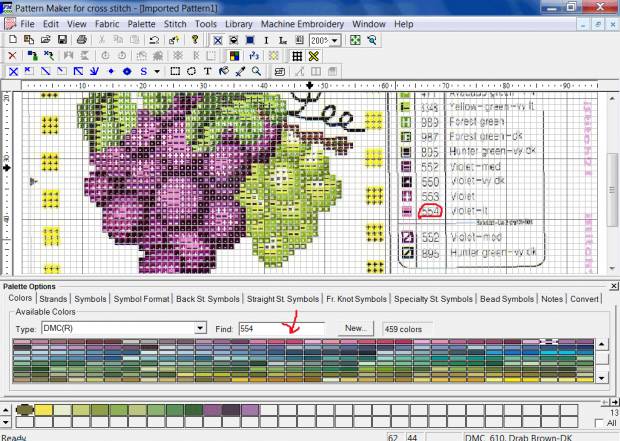
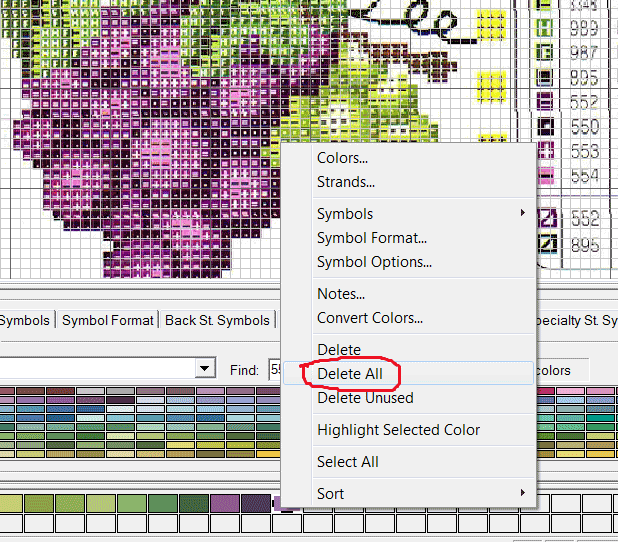
Далее открываем вкладку «Символы» и убираем значки
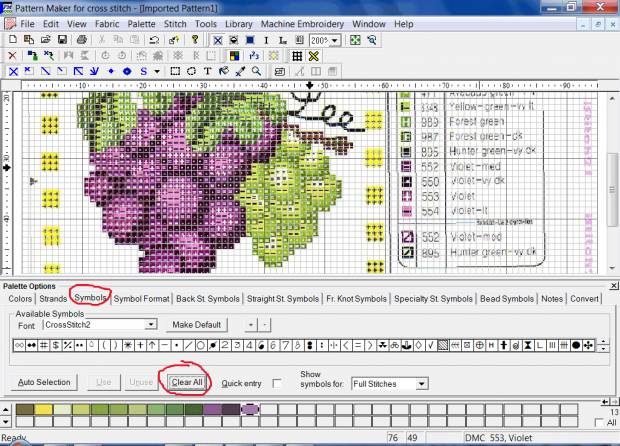
Далее выбираем максимально похожие значки (похожие не друг на друга, как здесь получилось)
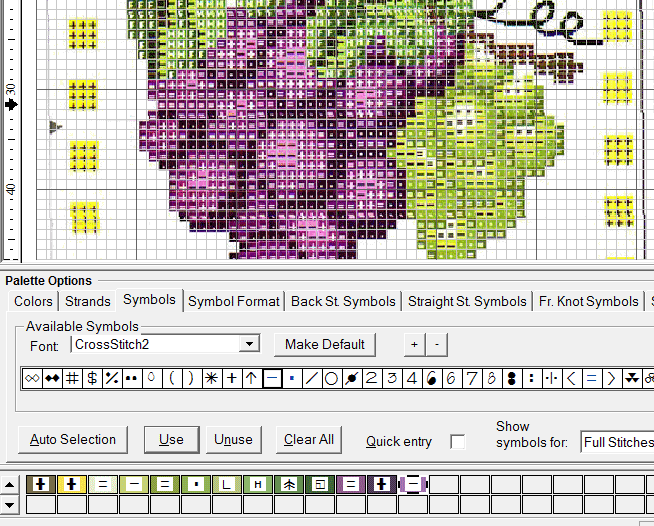
Эта схема небольшая,
но если схема на нескольких листах, палитру нужно сохранять:
1 — сохранить палитру (и запомнить где )
2 — при перенаборе следующего листа схемы открыть палитру
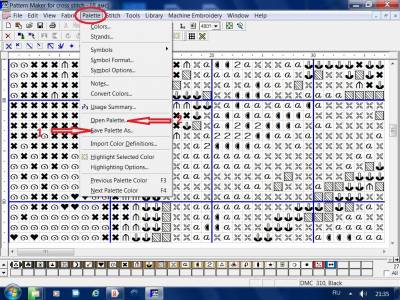
Выбираем режим «Вид в крестиках», и инструментом «полный крестик» ставим наши крестики
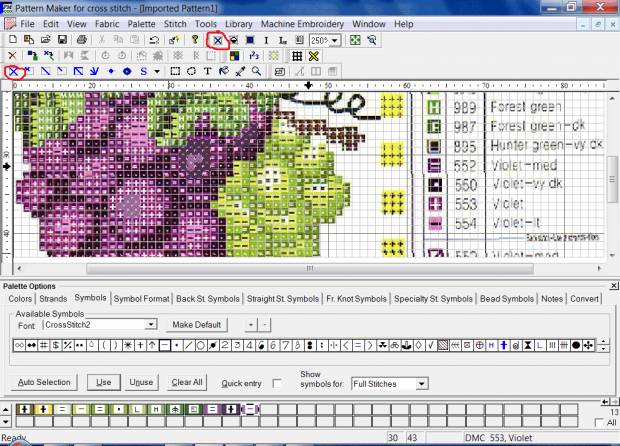
Удалить крестики можно, щелкнув по ним правой клавишей мыши. Любое действие можно отменить, нажав Ctrl+Z.
После того, как проставили все крестики, выделяем все с помощью этой кнопки:
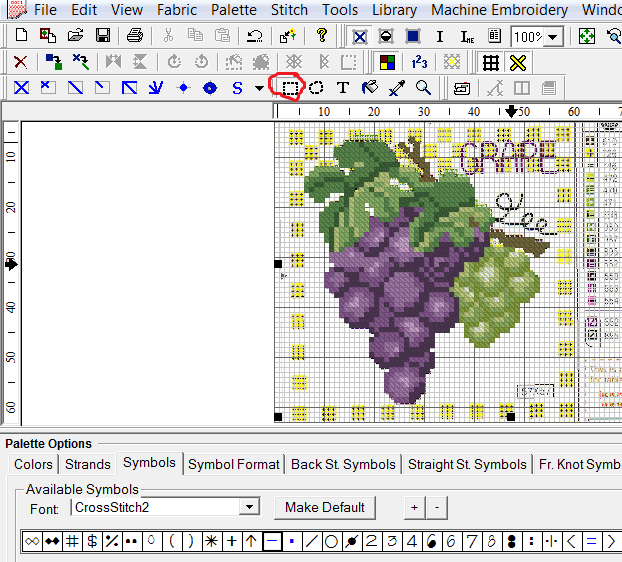
Нажимаем на клавиатуре клавишу «Delete» и удаляем подложку.
Удалить подложку можно также клавишей F2.
При повторном нажатии подложка появится снова.
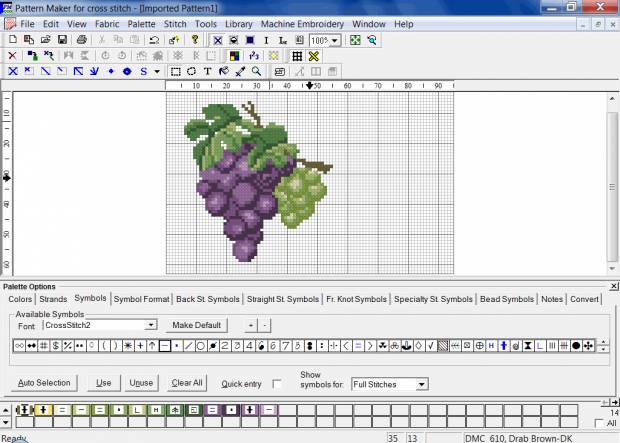
Допустим, нам нужно нарисовать БЭКСТИЧ.
Для этого добавляем в палитру черный цвет и нажимаем эту кнопку на панели инструментов:
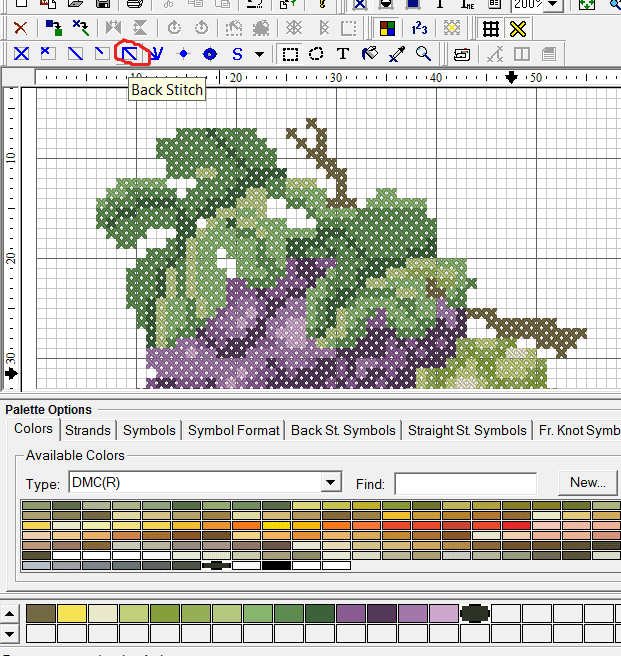
Если бэк нужно удалить, кликаем на него мышкой, он выделяется, и клавишей «Delete» (или правой кнопкой мыши) на клавиатуре удаляем.
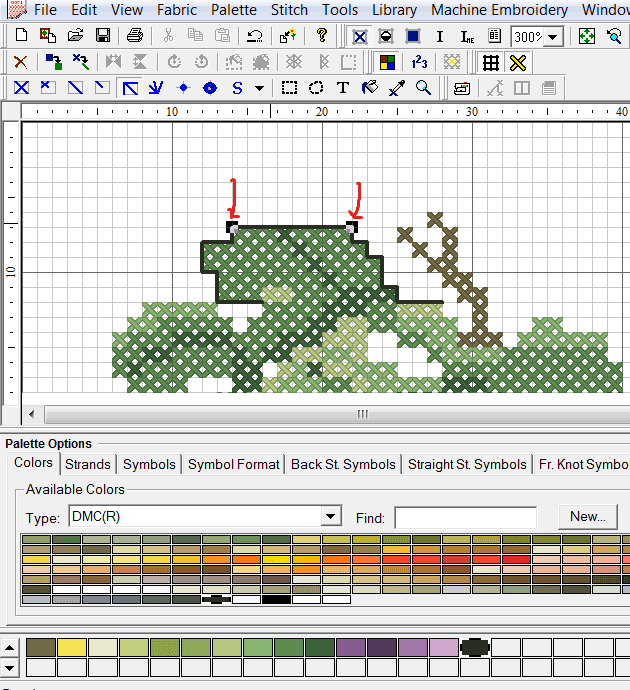
Устанавливаем удобные для нас символы

«Обрезаем» лишнюю канву

Как сделать ручной перенабор схемы больших размеров, с большим количеством символов, состоящей из нескольких листов читаем в статье
Ручной перенабор многолистовой схемы

Для вопросов и обсуждения
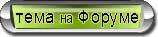
Страницы Народного УЧЕБНИКА:
Источник: zlataya.info
Программа Pattern Maker v4 Pro — перенабор схемы, состоящий из нескольких частей
В своем новом видео-уроке я расскажу и покажу, как лучше перенабрать схему, состоящую из нескольких частей.
Я уже рассказывала в одном из предыдущих уроков, как перенабрать схему, состоящую из одной части , однако почти всегда схема, для которой нужен перенабор, состоит из нескольких частей. Для урока я выбрала перенабор схемы для сумочки к мобильнику. На этом простом и наглядном примере я расскажу о ньюансах перенабора схем, состоящих из нескольких частей.
В следующей части я рассказываю и показываю,как можно изменять цвет канвы, создать свой цвет и зачем это нужно.
Во второй части я покажу, как просто можно поменять в ключе один цвет на другой. Это нужно знать не только для того, чтобы исправлять ошибки в перенаборах, но и для корректировки схему по Вашему усмотрению.
Творческих успехов и ровненьких Вам крестиков!
Источник: mir-lanaw.ru